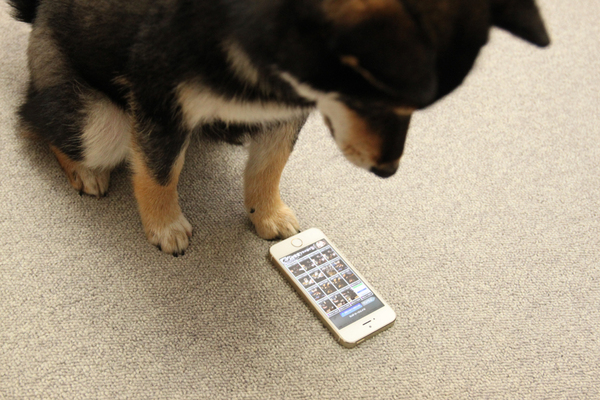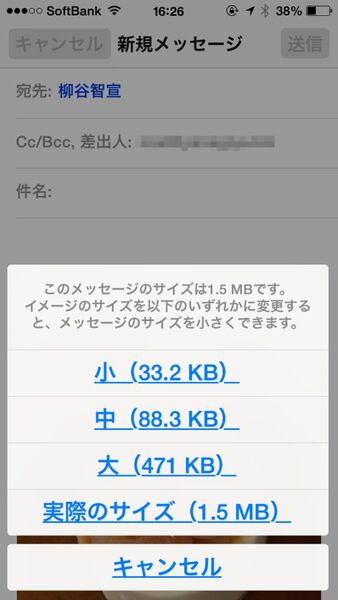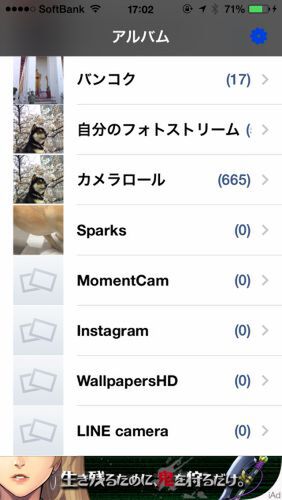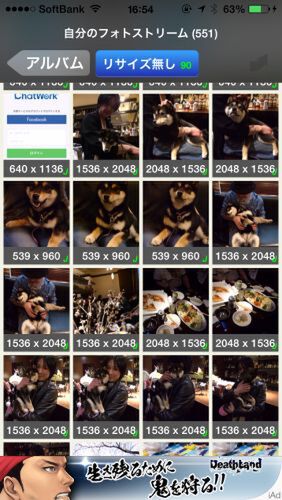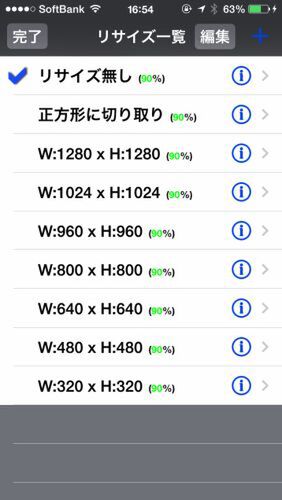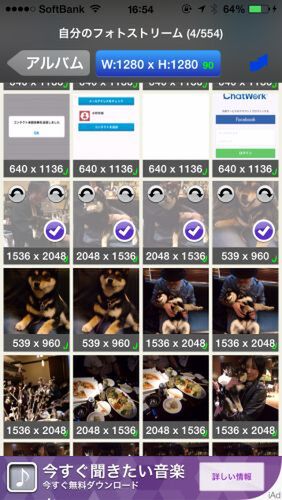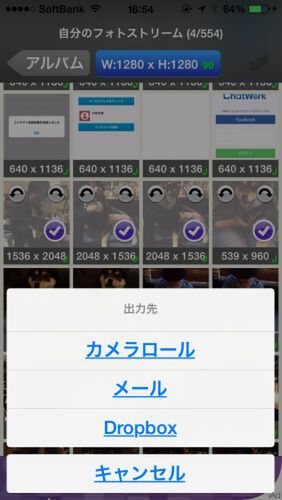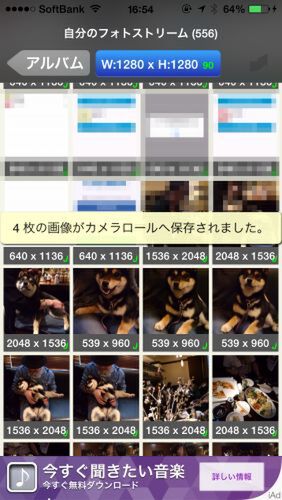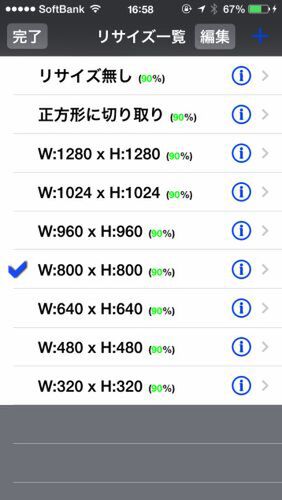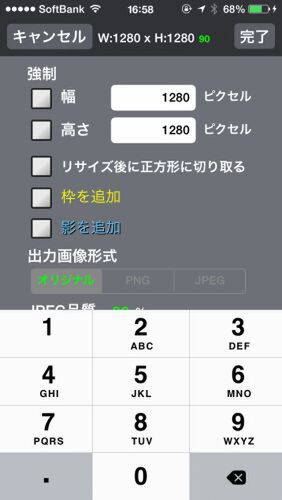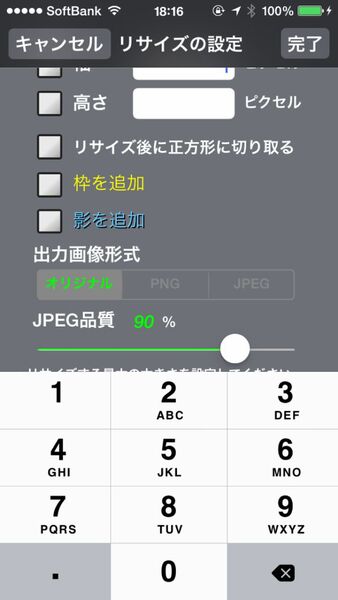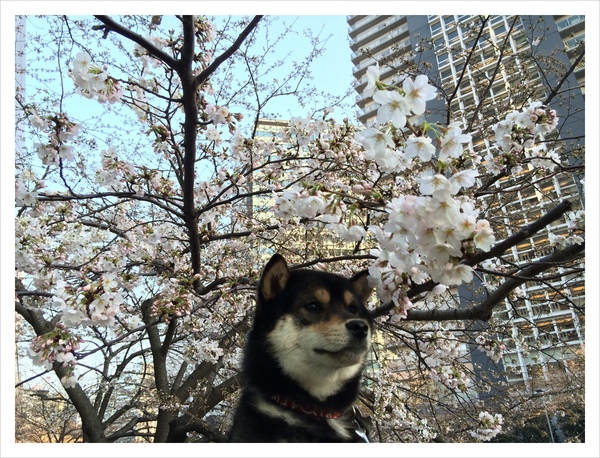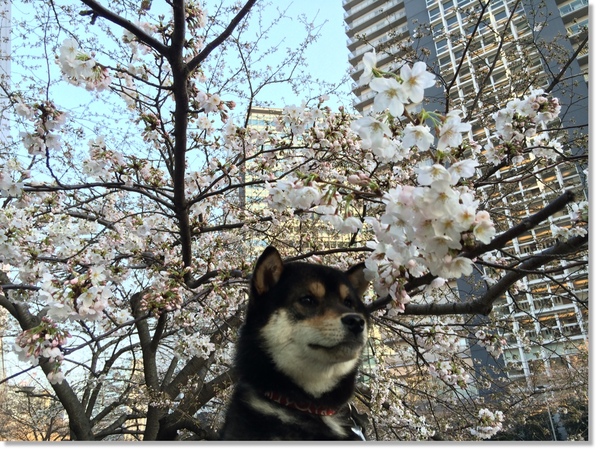iPhoneの標準カメラアプリは常に最高解像度で撮影する。データを残すという点ではいいのだが、ブログなどにアップロードする際に、サイズが大きすぎることがある。そんなときに持っておきたいのが写真のリサイズアプリ。この手のアプリはいくつか公開されているが、今回は複数ファイルをまとめて処理できる「バッチリサイズ」に使い方を紹介しよう。
iPhoneの標準カメラを使うなら持っておきたい
iPhoneのiSightカメラは、iPhone 4S以降すべて800万画素となっている。解像度は2448×3264ドットで、A4サイズのプリントに耐えられるほど。ちなみに、全面のFaceTimeカメラはiPhone 5以降が500万画素、iPhone 4/4Sが30万画素だ。大は小を兼ねるので、高解像度で残しておくのは基本的に問題なし。とはいえ、ブログなどに大きなサイズの画像をアップロードしようとするとエラーになることがある。以前紹介した「iPhoneで静音撮影も可能なカメラアプリ「OneCam」を徹底解説」などを利用すれば、サイズを小さくした写真を撮ることができる。しかし、ロック画面から手軽に起動できる標準カメラを使っている人も多いだろう。標準機能でどうしてもリサイズしたい場合、自分宛に写真を添付してメールを送信し、その際に小・中・大とざっくりしたリサイズをしていた。だが、この方法だと手間がかかるうえ、解像度を指定できない。そんな時は、写真のリサイズアプリを活用しよう。
 |
|||
バッチリサイズ - 複数の写真をまとめてリサイズ  |
|||
|---|---|---|---|
| 価格 | 無料 | 作者 | Tea Leaves, LLC. |
| バージョン | 2.0 | ファイル容量 | 3.9 MB |
| カテゴリー | 写真/ビデオ | 評価 |     (3.5) (3.5) |
| 対応デバイス | 全機種 | 対応OS | iOS 7.0以降 |
「バッチリサイズ」は写真をリサイズしたり、正方形にトリミングしたりできるアプリ。最大の特徴は複数ファイルをまとめて処理できる点。多機能なので、順を追って操作方法を紹介しよう。
1MB制限なら1024×768ドットで十分
写真のドット数で制限があるなら、プリセットされている解像度から選べば良い。プリセットにない独自のドット数にしたい場合も、手動入力が可能だ。
iPhoneで撮影した写真のファイル容量は、1.5MB前後で被写体によっては4MBを越える。とはいえ、ファイル制限が1MBだとしても、1280×960ドットへのリサイズで十分。試しに、4.11MBの写真をリサイズしたところ866KBになった。960×720ドットなら519KB。ほとんどのウェブサービスで受け入れられるだろう。ちなみに、320×240ドットでは66.7KBとなる。
白枠や影を付けられる
リサイズする際、写真に白枠を付けたり、影を付けられる。「リサイズ無し」を選択すれば、効果のみを適用することも可能だ。リサイズ一覧からiアイコンをタップし、「枠を追加」もしくは「影を追加」にチェックを入れる。出力画像形式は、「オリジナル」を指定しておけば、元画像と同じになる。しかし、影を追加する際は、「PNG」にしておこう。JPEGだと透過処理を行なえないため、影の周りに白枠が出てしまうためだ。その代わり、機種によってはPNG形式の画像を表示できないこともある。

この連載の記事
-
第131回
スマホ
スマホで会議を録音するならイチオシの「HT Professional Recorder」を徹底解説 -
第130回
スマホ
大量のコピー&ペーストを手軽に捌けるiPhoneアプリ「Copied」を徹底解説 -
第129回
スマホ
麻雀やろうぜ! 初心者向けセット麻雀御用達2つのiPhoneアプリ -
第128回
スマホ
バーコードで蔵書をリスト化するiPhoneアプリ「ブクログ」を徹底解説 -
第127回
スマホ
満を持してリリースされた「Google ToDo リスト」アプリを徹底解説 -
第126回
スマホ
今更聞けないマインドフルネスをiPhoneアプリで体験する -
第125回
スマホ
料理するならマスト! 人気のレシピ動画アプリ3本の使い方を徹底解説 -
第124回
スマホ
イベントでの混雑もわかるようになった「Yahoo!乗換案内」を徹底解説 -
第123回
スマホ
家にあるモノをデータベース化できるiPhoneアプリ「monoca」で自己管理を徹底しよう -
第122回
スマホ
5つのSNSの同時予約投稿やフォロワー管理ができるiPhoneアプリ「Statusbrew」を徹底解説 -
第121回
スマホ
インスタ映えする飲食店やスポットを検索できるスマホアプリを徹底解説 - この連載の一覧へ